'>
Недавно су многи корисници Стеама пријавили да је њихов Стеам клијент се непрестано руши када покрећу Стеам клијент или када су усред игре.
Ово је врло досадно питање! А покушај да се поправи може бити једнако досадан, јер ћете провести много времена читајући предлоге на Интернету, а већина неће успети.
Али не брините! Саставили смо неколико метода које ће вам помоћи да решите проблем. Ове методе су већ помогле многим другим корисницима Стеама. Верујемо да један од ових метода такође може да реши овај досадни проблем за вас!
Исправке за испробавање
Следи неколико метода које су многим корисницима Стеама помогле да реше овај проблем. Не морате да их све испробате; само се пробијте низ списак док не пронађете ону која вам одговара.
- Проверите интегритет кеш меморије игара
- Додајте свој Стеам клијент као изузетак својој независној антивирусној апликацији
- Покрените алатку за решавање проблема са компатибилношћу програма
- Ажурирајте графички управљачки програм на најновију верзију
- Изведите чисту чизму
- Ажурирајте свој Виндовс систем на најновију верзију
- Поново инсталирајте Стеам клијент
Поправка 1: Проверите интегритет кеш меморије игара
Ако се овај проблем појави када сте усред игре, проверите датотеке игара на Стеам клијенту и овај проблем ће можда бити решен. Ево како се то ради:
- Покрените Стеам клијент и кликните БИБЛИОТЕКА .

- Десни клик на вашу игру која се непрестано руши, а затим кликните на Својства .
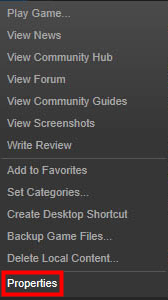
- Кликните ЛОКАЛНИ ДАТОТЕКИ картицу, а затим кликните ПОТВРДИТЕ ИНТЕГРИТЕТ ПРЕДМЕТА ИГРЕ ... . Након тога кликните БЛИЗУ .
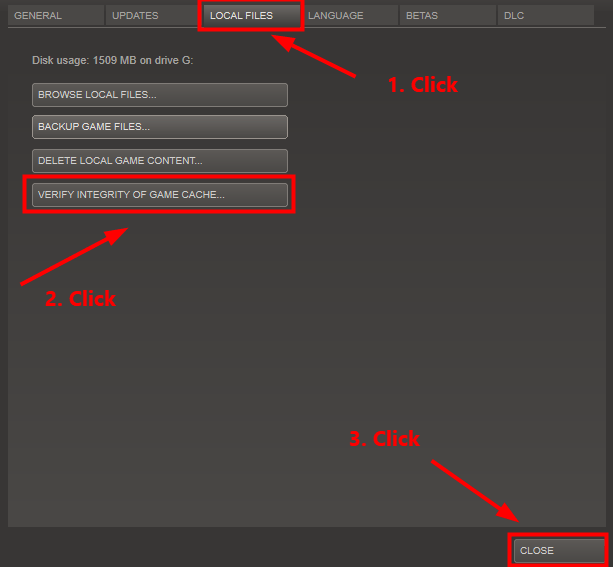
- Покрените своју игру и погледајте да ли ће се овај проблем решити. Ако не, покушајте са следећим поправком.
Решење 2: Додајте Стеам клијент као изузетак својој независној антивирусној апликацији
Овај досадни проблем може да изазове и ваша независна антивирусна апликација. Будући да се независна антивирусна апликација увлачи дубоко у ваш систем, може ометати ваш Стеам клијент.
Будући да ваш Стеам клијент троши пуно меморије и процесора док играте игру, многе независне антивирусне апликације могу вашег Стеам клијента сматрати потенцијалном претњом и ваш Стеам клијент можда неће радити како се очекује. Можете покушати додајте свој Стеам клијент као изузетак својој независној антивирусној апликацији . Многи корисници Стеама су решили овај проблем овим поправком.
Упутства потражите у антивирусној документацији ако не знате како то да урадите.
Ако вам ово решење не успе, покушајте да покренете Алат за решавање проблема са компатибилношћу програма .
Поправка 3: Покрените алатку за решавање проблема са компатибилношћу програма
Тхе Алат за решавање проблема са компатибилношћу програма може да провери да ли је тај програм компатибилан са вашим тренутним оперативним системом Виндовс или не. Само следите кораке у наставку да бисте покренули Алат за решавање проблема са компатибилношћу програма :
- Десни клик на пречицу вашег Стеам клијента на радној површини и изаберите Својства .
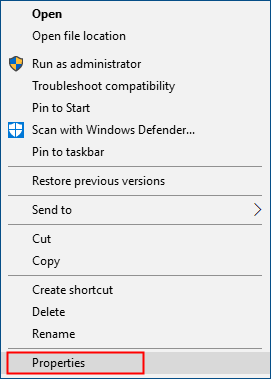
- Кликните Компатибилност таб и кликните Покрените алатку за решавање проблема са компатибилношћу .
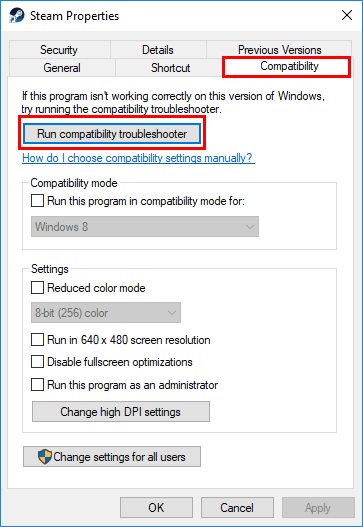
- Кликните Испробајте препоручена подешавања за пробно покретање програма користећи препоручена подешавања компатибилности. Следите упутства на екрану да бисте видели да ли ова опција за решавање проблема функционише или не.
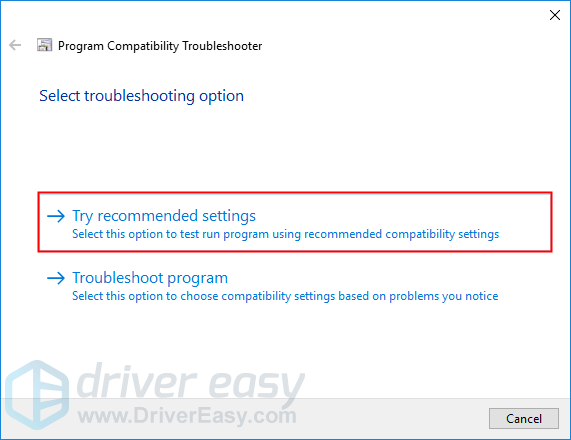
- Ако и даље не успе,затим поново покрените алатку за решавање проблема са компатибилношћу и изаберите другу опцију да бисте изабрали подешавања компатибилности на основу проблема које сте приметили .
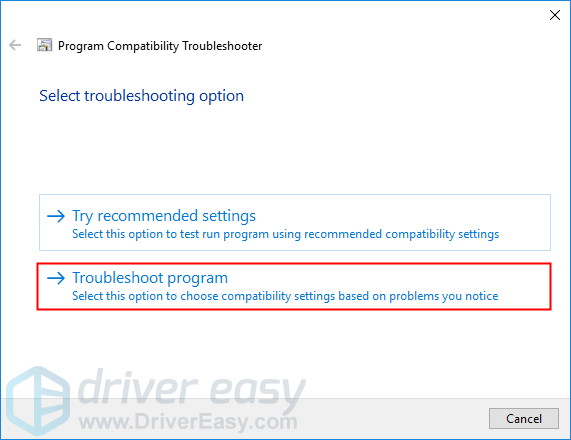
- Ако се проблем настави, ручно подесите следеће поставке и изаберите ок кад завршите.
- Мод компатибилности: Ако се ваш Стеам клијент стално руши на вашем тренутном Виндовс систему,кликните на падајућу листу да бисте изабрали претходну верзију система Виндовс да бисте је тестирали.
- Онемогући оптимизацију преко целог екрана: Неке игре на Стеам платформи су посебно погођене проблемом ниског нивоа фпс, а неке од њих чак и сруше када играч омогући оптимизацију за читав екран. Само га онемогућите да бисте видели да ли ће ваш Стеам клијент и даље наставити да се руши или не.
- Покрените овај програм као администратор: Ако ваш Стеам клијент не добије администраторске привилегије, можда неће радити правилно, а можда ће се и срушити. Покушајте са овом поставком да бисте програму дали администраторске привилегије.
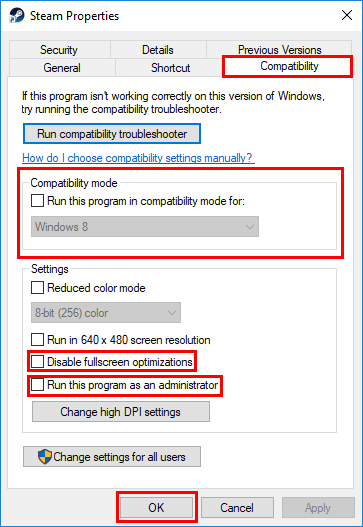
Ако ово исправљање успе, ваш Стеам клијент се неће поново рушити. Ако не, има још исправки које можете да испробате.
Поправка 4: Ажурирајте управљачки програм за графику на најновију верзију
Ажурирање графичког управљачког програма на најновију верзију може учинити вашу игру лакшом и спречити многе проблеме или грешке. Ако немате времена, стрпљења или вештине да ручно ажурирате управљачки програм, можете то да урадите аутоматски помоћу Дривер Еаси .
Дривер Еаси ће аутоматски препознати ваш систем и пронаћи одговарајуће управљачке програме за њега. Не морате тачно да знате на ком систему је покренут рачунар, не треба да ризикујете да преузмете и инсталирате погрешан управљачки програм и не треба да бринете да ли ћете погрешити приликом инсталирања.
Можете аутоматски ажурирати управљачке програме помоћу ФРЕЕ или Про верзија од Дривер Еаси. Али са верзијом Про потребна су само 2 клика (и добијате пуну подршку и 30-дневну гаранцију поврата новца):
- Преузимање и инсталирајте Дривер Еаси.
- Покрените Дривер Еаси и кликните Скенирај одмах . Дривер Еаси ће затим скенирати ваш рачунар и открити све управљачке програме.
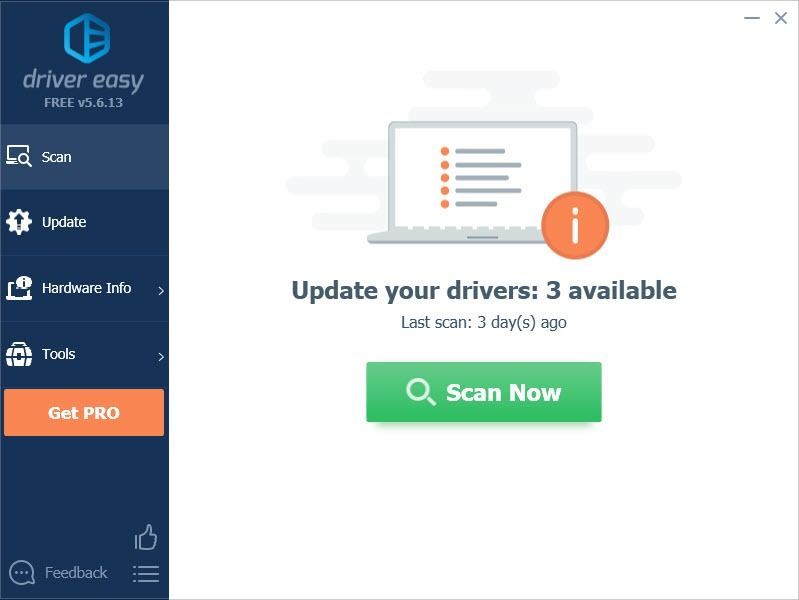
- Кликните ажурирање поред графичке картице да бисте аутоматски преузели исправну верзију овог управљачког програма, а затим је можете инсталирати ручно. Или кликните Ажурирај све за аутоматско преузимање и инсталирање исправне верзије свих управљачких програма који недостају или су застарели на вашем систему (за то је потребан Про верзија - од вас ће бити затражено да надоградите када кликнете Ажурирај све ).
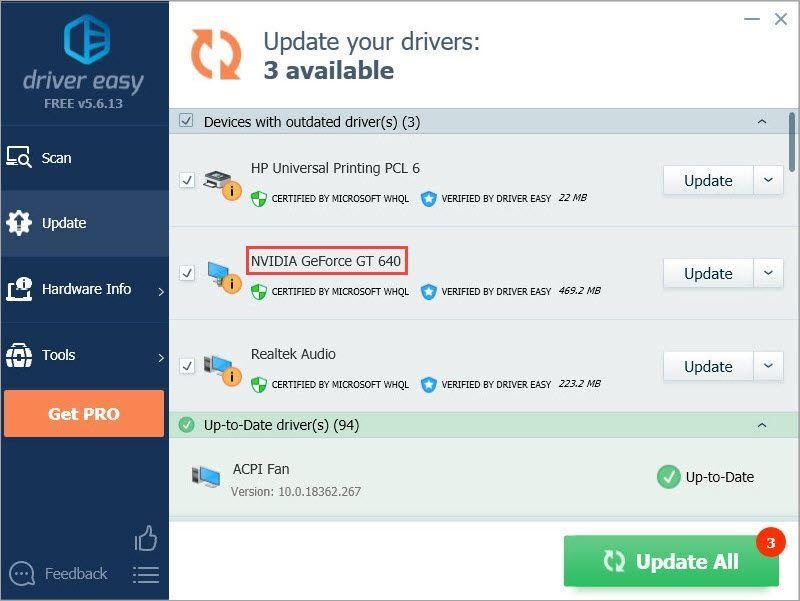
Поправка 5: Извршите чисто покретање
Можда ће вам требати извршите чисту дизање ако се ово питање настави. Чисто покретање је техника за решавање проблема која вам омогућава ручно онемогућавање покретања и услуга тако да можете сазнати проблематични софтвер. Једном када га сазнате, само га деинсталирајте и тада ће овај проблем бити решен. Ево како се то ради:
- Притисните тастер на тастатури Тастер са Виндовс логотипом и Р. истовремено отворити дијалог Покрени. Тип мсцонфиг и притисните Ентер отворити Конфигурација система прозор.
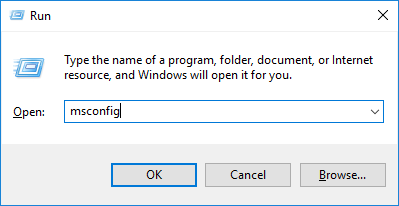
- Изаберите Услуге таб, чек Сакриј све Мицрософт услуге а затим кликните Онемогући све .
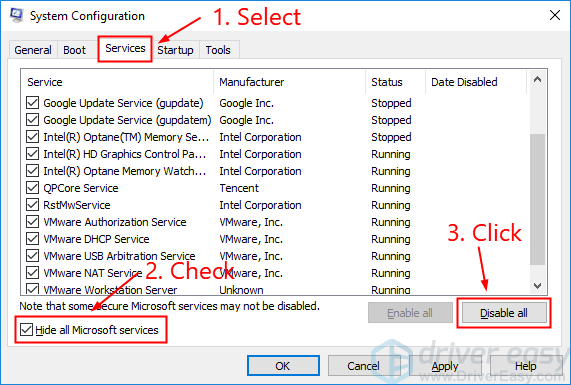
- Изаберите Покренути таб и кликните Отворите Таск Манагер .
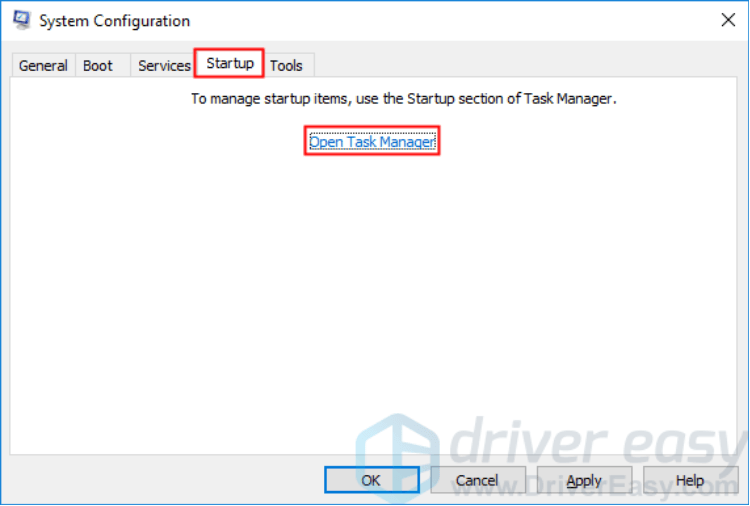
- На Покренути таб ин Таск Манагер , за сваки ставку за покретање, изаберите је, а затим кликните Инвалиди .
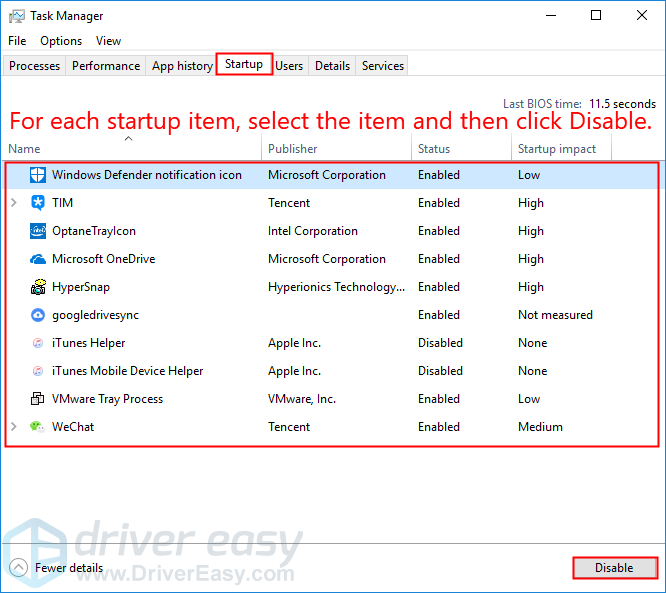
- Врати се на Конфигурација система прозор и кликните ок .
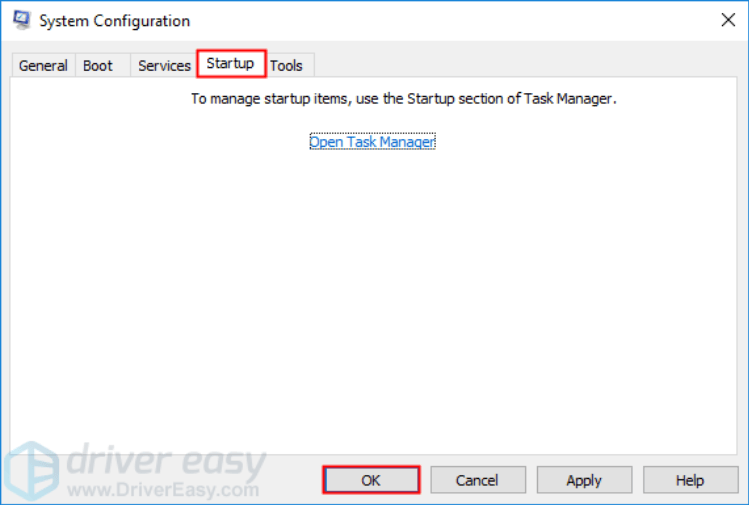
- Кликните Поново покренути за поновно покретање рачунара.
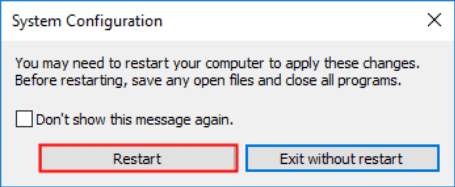
Покрените Стеам клијент и проверите да ли се проблем поново појављује када се рачунар поново покрене. Ако не, треба да отворите Конфигурација система поново прозор за омогућавање услуга и апликација један по један док не пронађете проблематични софтвер. Након омогућавања сваке услуге, то требате поново покренути свој рачунар да примени промене.
Једном када сазнате проблематични софтвер, то требате деинсталирати да би се ово решилопитање.
Поправак 6: Ажурирајте свој Виндовс систем на најновију верзију
Понекад се проблем пада може догодити ако ваш Виндовс систем није најновија верзија. Покушајте да ажурирате свој Виндовс систем и овај проблем ће се можда решити. Ево како се то ради:
- На тастатури притисните тастер са Виндовс логотипом и тип ажурирање . На листи резултата кликните Провери ажурирања за отварање Виндовс Упдате прозор.
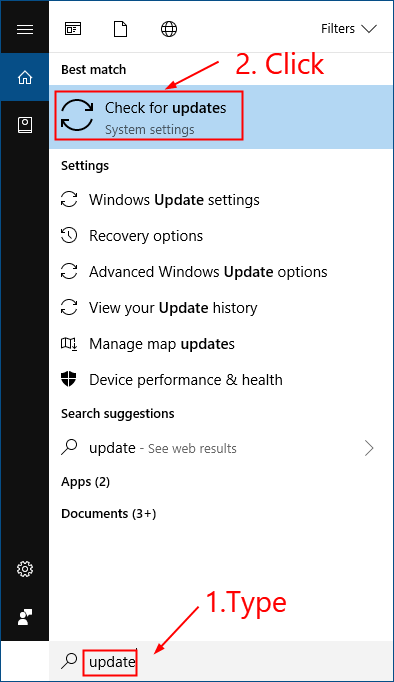
- Кликните Провери ажурирања дугме за ажурирање система Виндовс.
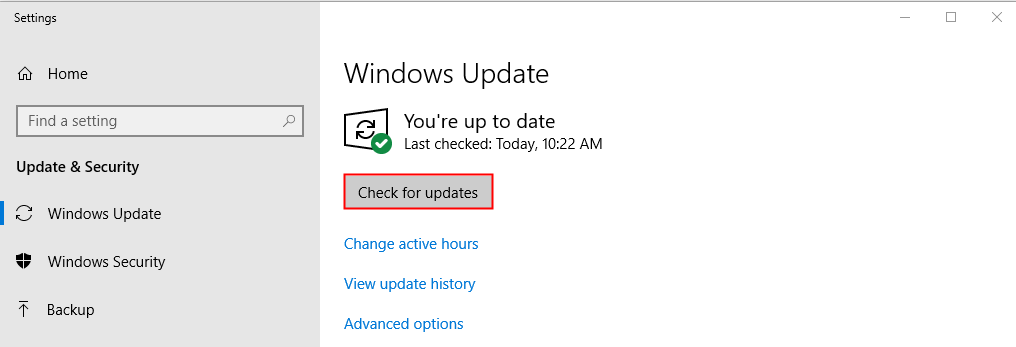
- Поново покренути рачунар када се процес ажурирања система Виндовс заврши. Ако ово исправљање успе, ваш Стеам клијент неће наставити да се рушиопет.
Поправка: 7: Поново инсталирајте Стеам клијент
Ако све горенаведене исправке и даље не функционишу, време је да деинсталирате Стеам клијент и поново га инсталирате.
- Деинсталирајте Стеам клијент.Овај поступак ће уклонити ваш Стеам клијент и сав инсталирани садржај игре са вашег рачунара.
- На тастатури притисните тастер са Виндовс логотипом и Р. истовремено отворити дијалог Покрени. Затим укуцајте контрола и притисните Ентер отворити Контролна табла .
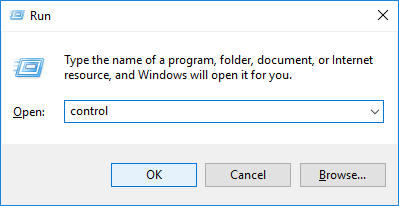
- Прегледајте контролну таблу до Категорија , а затим кликните Деинсталирајте програм .
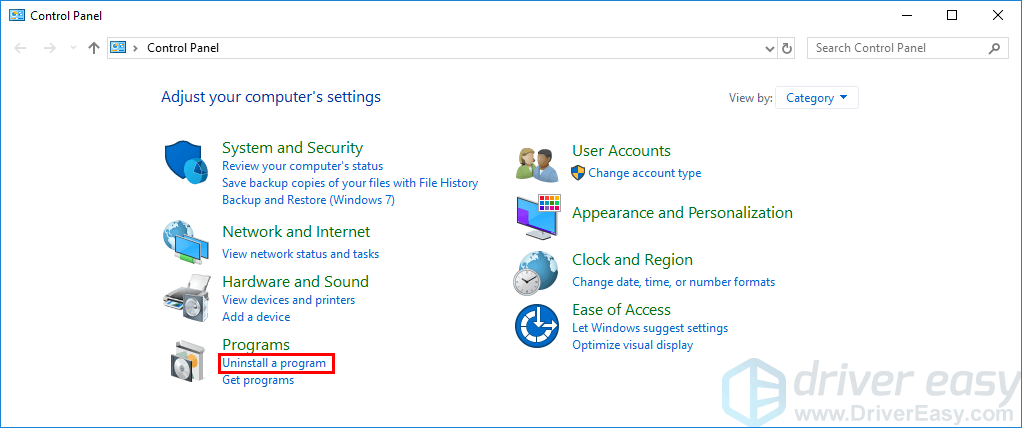
- Дупли клик Стеам да бисте деинсталирали Стеам клијент.
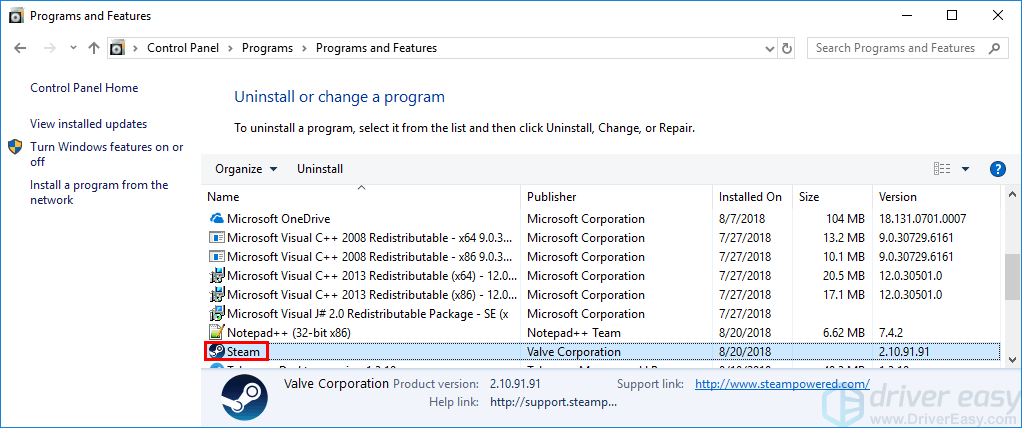
- Поново покрените Виндовс систем када је завршен.
- На тастатури притисните тастер са Виндовс логотипом и Р. истовремено отворити дијалог Покрени. Затим укуцајте контрола и притисните Ентер отворити Контролна табла .
- Преузимање најновију верзију Стеам клијента, а затим двапут кликните на датотеку коју сте преузели да бисте је поново инсталирали.
Надамо се да ћете овај досадни проблем успети да решите помоћу једног од горњих решења. Молимо оставите коментар испод ако имате питања!

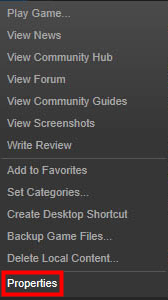
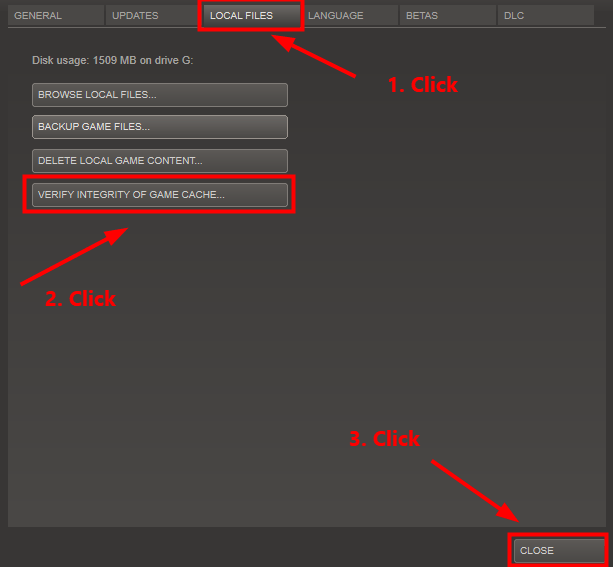
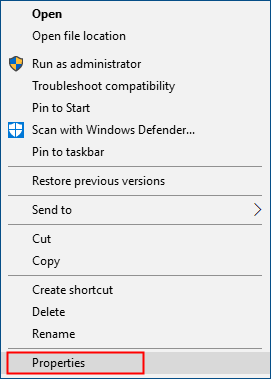
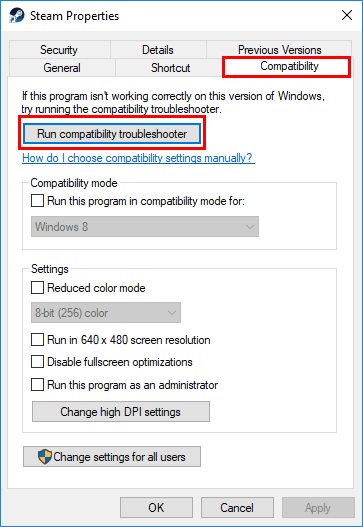
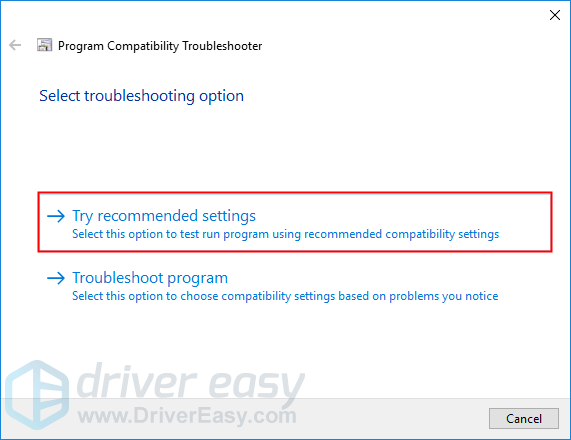
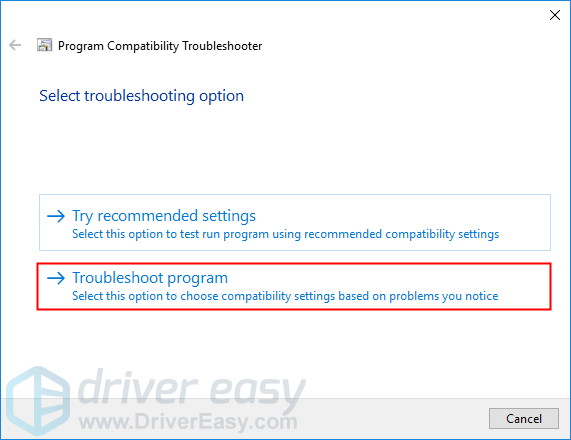
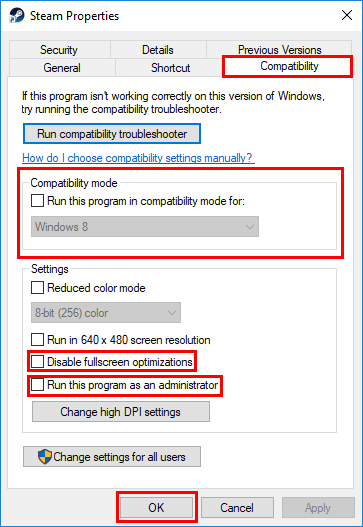
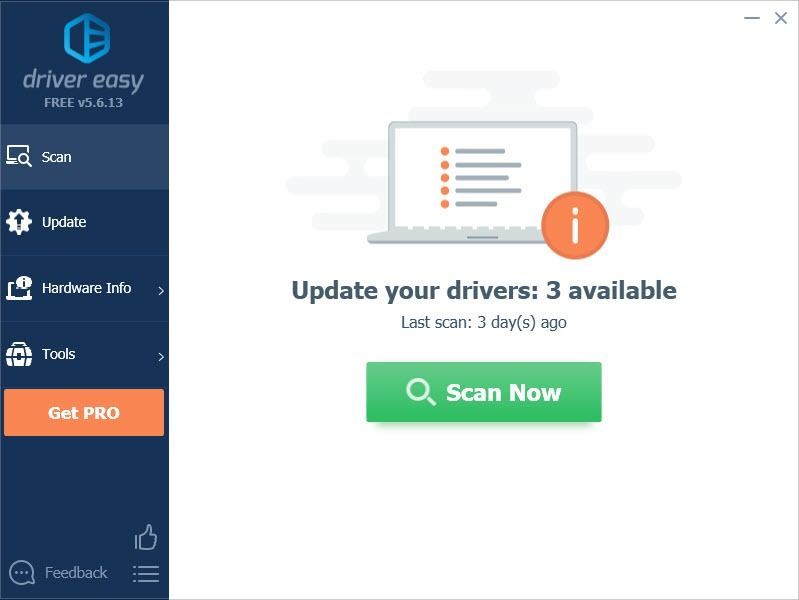
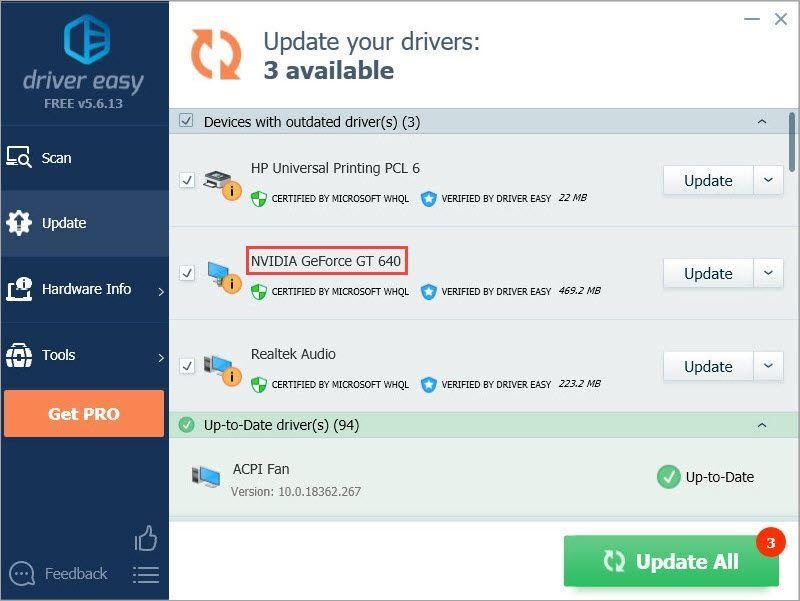
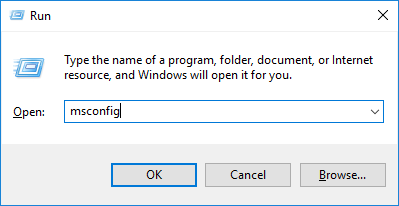
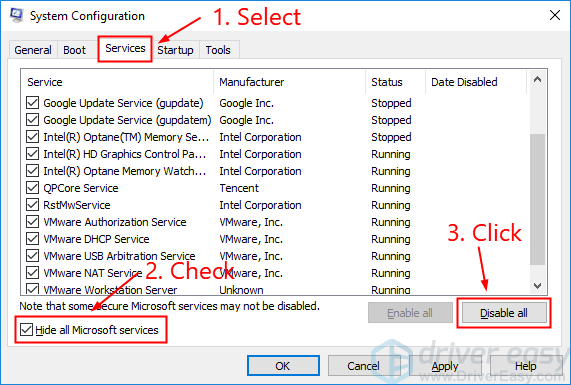
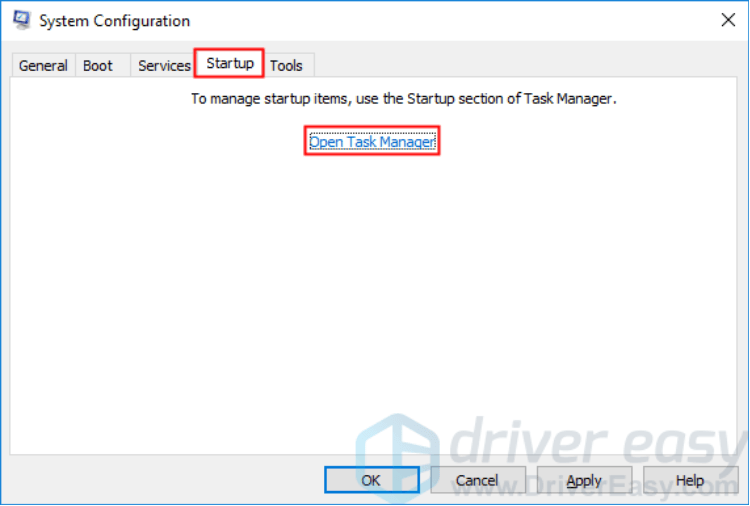
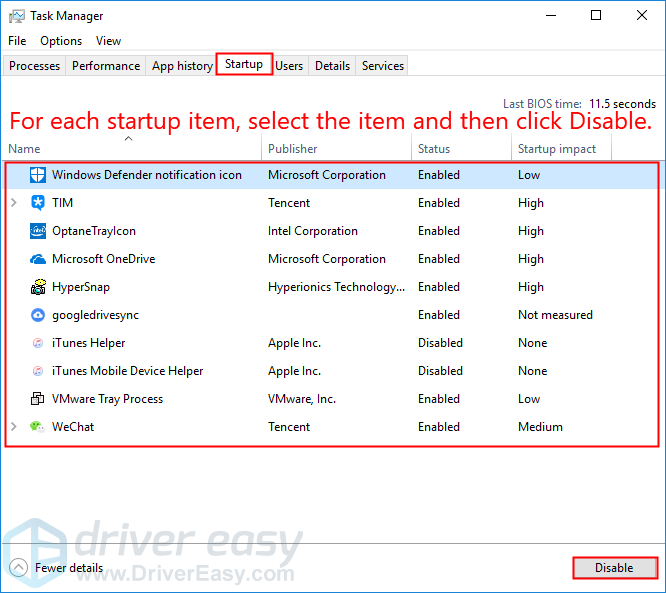
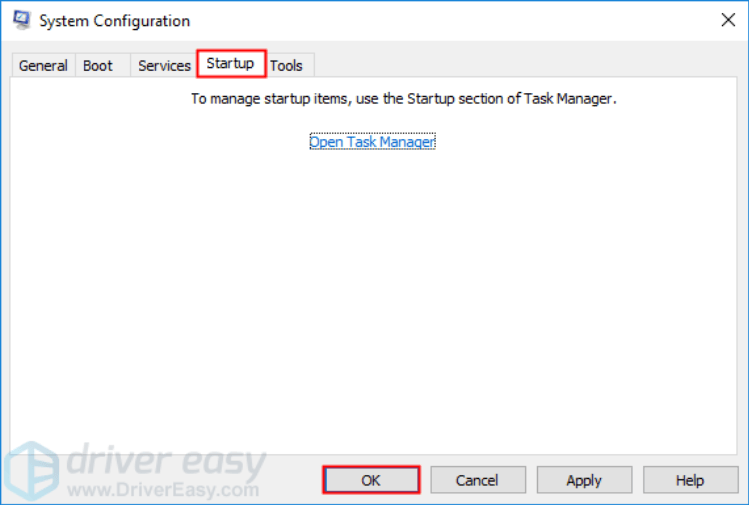
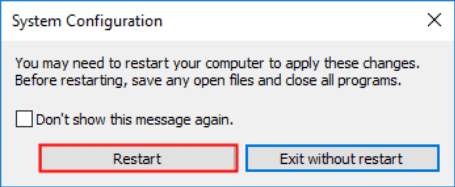
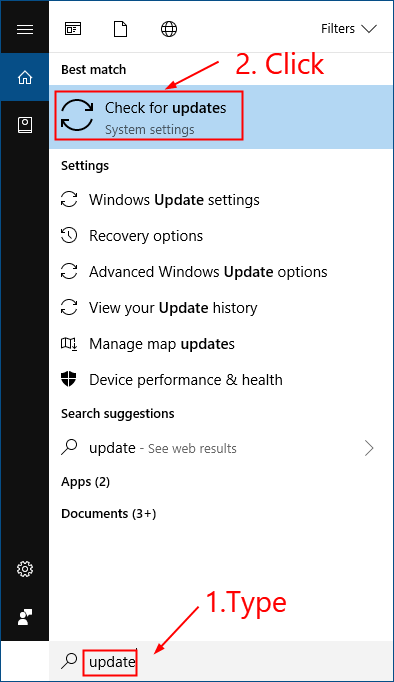
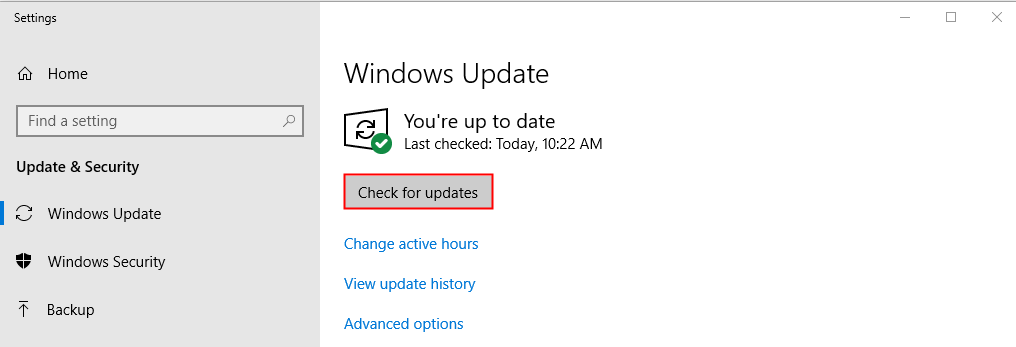
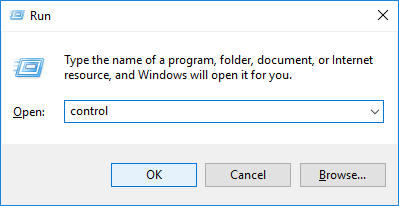
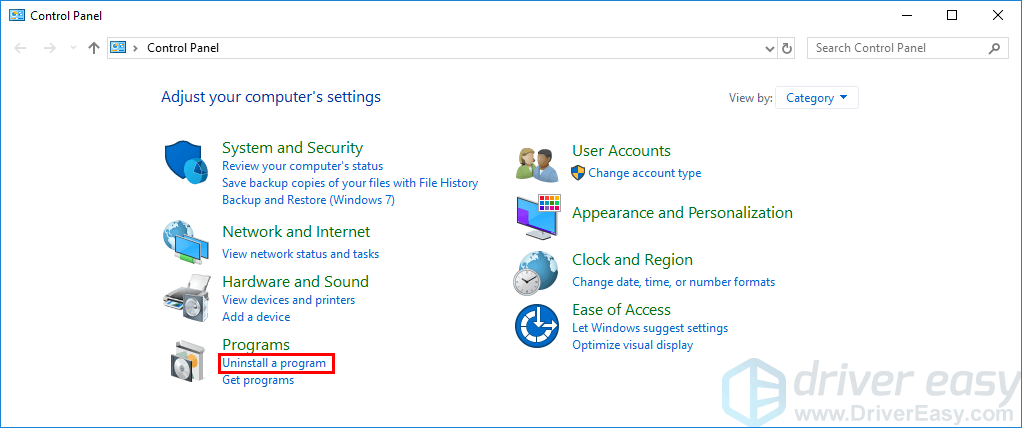
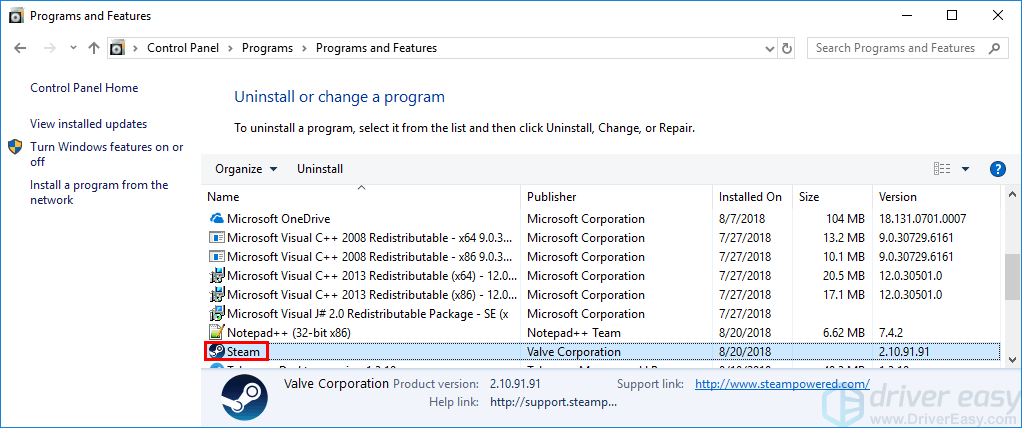
![[Решено] Елите опасно рушење на рачунару (2022)](https://letmeknow.ch/img/knowledge/55/elite-dangerous-crashing-pc.jpg)





![[Решено] Проблем са Виндовс 10 неће спавати](https://letmeknow.ch/img/knowledge/90/windows-10-won-t-sleep-issue.jpg)